Mục Lục
1. Hiển thị file, thư mục ẩn trên Windows 10/8.1/8
Cách 1: Mở thư mục bất kỳ sau đó nhấn vào tab View => tích chọn Hidden Items.
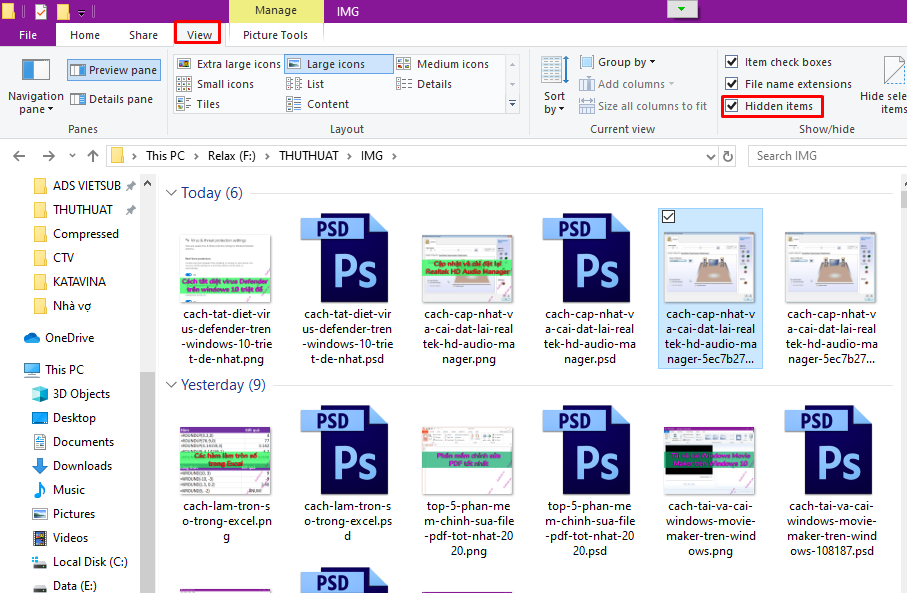
Cách 2: Trong thẻ View trên thanh công cụ, bạn click chọn tùy chọn Options.

Nhấn tiếp vào Change folder and search options
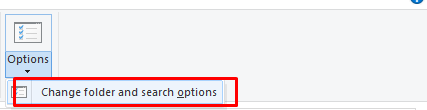
Hộp thoại Folder Options hiện ra các bạn click vào thẻ View sau đó nhấn chọn Show hidden files and folders.

Nếu muốn hiện các file hệ thống của Windows, bạn có thể bỏ dấu tích trong hộp checkbox mục Hide protected operating system files.
2. Xem file ẩn trong Windows 7/Windows Vista
Để bỏ ẩn file trên Windows 7 hoặc là Windows Vista, các bạn chỉ cần click chuột vào Organize trên bất kỳ thư mục nào, sau đó chọn Folder and Search Options.
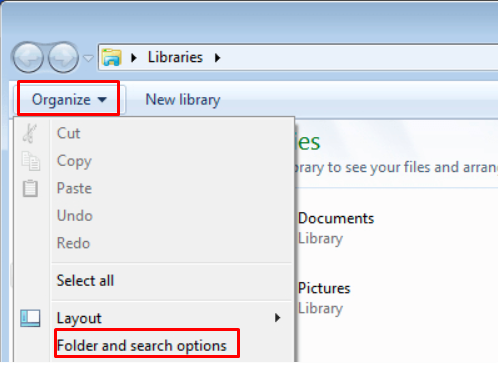
Click vào thẻ View, sau đó chọn Show hidden files and folders trong mục danh sách các tùy chọn.
Nếu muốn hiện thư mục trên Windows, bạn có thể bỏ dấu tích trong hộp checkbox mục Hide protected operating system files.
Sau khi thực hiện xong bạn click vào OK để lưu lại thay đổi.
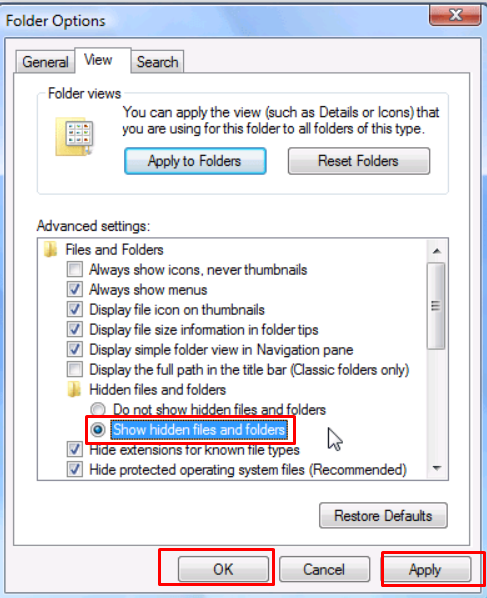
3. Cách hiển thị đuôi file, tập tin trên Windows 10/8.1/8
Để ẩn, hiện đuôi file trên Windows 10, win 8.1, win 8 bạn thực hiện theo các bước dưới đây:
Cách 1: Mở thư mục bất kỳ sau đó nhấn vào tab View => tích chọn File name extensions để hiện đuôi file
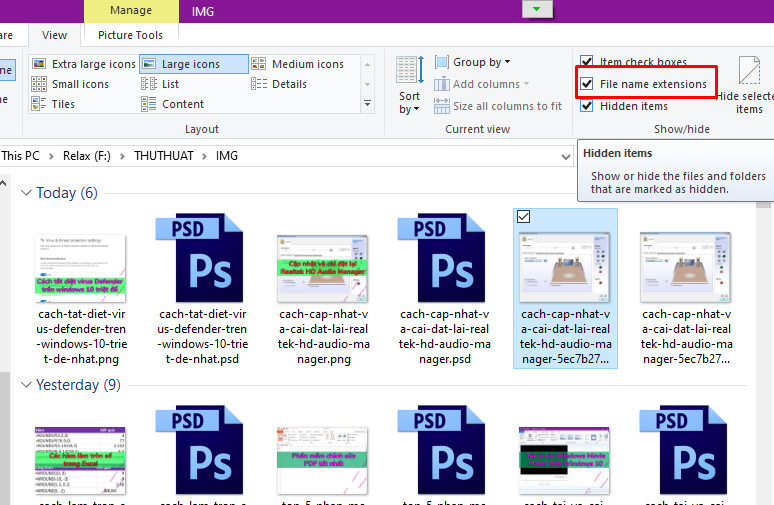
Ngoài ra tích vào Hidden items để hiển thị file ẩn
Cách 2: Trong thẻ View trên thanh công cụ, bạn click chọn tùy chọn Options.

Nhấn tiếp vào Change folder and search options

Hộp thoại Folder Options hiện ra các bạn click vào thẻ View và bỏ tích tùy chọn Hide extensions for known file types => Apply => OK.

4. Xem đuôi file trên Windows 7/Vista
Để bỏ ẩn file trên Windows 7 hoặc là Windows Vista, các bạn chỉ cần click chuột vào Organize trên bất kỳ thư mục nào, sau đó chọn Folder and Search Options.
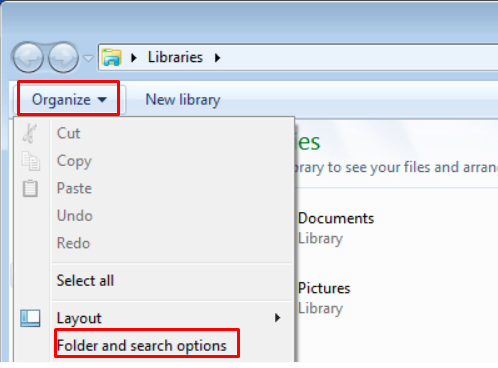
Click vào thẻ View, sau đó chọn Hide file extensions for known file types.
Sau khi thực hiện xong bạn click vào OK để lưu lại thay đổi.
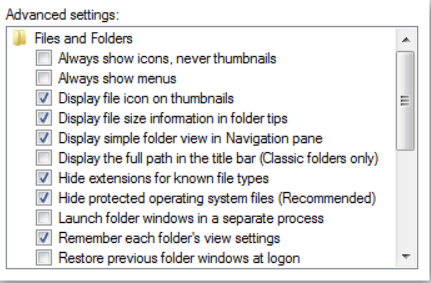
Nếu muốn hiện thư mục trên Windows, bạn có thể bỏ dấu tích trong hộp checkbox mục Hide protected operating system files.
Trên đây là các cách hiện file ẩn và đuôi file trên Windows 10/8.1/8/7 chi tiết. Lời khuyên là nên hiển thị phần đuôi file để dễ nhận biết các file, còn file ẩn thì có thể không hiện cũng được trừ khi cần thiết hiện file bị virus ẩn đi. Chúc các bạn thành công!
Nguồn: thuthuat.vn
